Sveiki komanda,
Išbandžiau visus aukščiau nurodytus veiksmus ir vis tiek turiu juodą ekraną.
Deja, jūs neleidžiate atsisiųsti senesnių versijų ir man tai įstrigo.
Dirbu su MacBook Pro OS Big Sur 11.0.1
Prašau padėti
Ačiū
Kaip išspręsti „Firefox“ juodo ekrano problemą: Jei esate tarp naudotojų, kurie naršydami „Mozilla Firefox“ susiduria su juodu ekranu, nesijaudinkite, nes tai įvyko dėl naujausio „Firefox“ atnaujinimo klaidos. „Mozilla“ neseniai paaiškino juodo ekrano problemos priežastį, kuri atsirado dėl naujos funkcijos, vadinamos „Off Main Thread Compositing“ (OMTC). Ši funkcija leis vaizdo įrašams ir animacijai sklandžiai veikti per trumpus blokavimo laikotarpius.

Kai kuriais atvejais problemą taip pat sukelia senos arba sugadintos vaizdo plokštės tvarkyklės, „Firefox“ aparatinės įrangos pagreitis ir kt. Taigi, negaišdami laiko, pažiūrėkime, kaip išspręsti „Firefox“ juodo ekrano problemą, naudodami toliau pateiktą trikčių šalinimo vadovą.
Turinys
Prieš tęsdami įsitikinkite, kad naršymo duomenys yra visiškai išvalyti. Taip pat sukurti atkūrimo tašką tik tuo atveju, jei kas nors negerai.
1. Atidarykite „Firefox“, tada įveskite „apie: pageidavimus“ (be kabučių) adreso juostoje ir paspauskite Enter.
2. Slinkite žemyn iki Našumas, tada panaikinkite žymėjimąNaudokite rekomenduojamus našumo nustatymus“

3. Pagal našumą panaikinkite žymėjimą “Jei įmanoma, naudokite aparatūros pagreitį“.
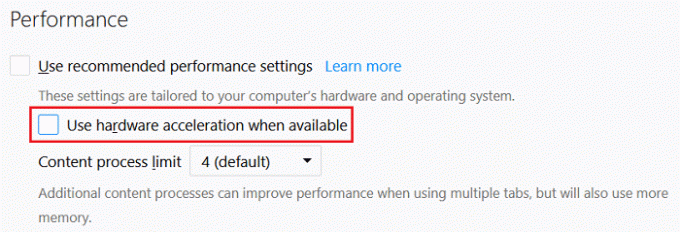
4. Uždarykite Firefox ir paleiskite kompiuterį iš naujo.
1. Atidarykite „Mozilla Firefox“, tada viršutiniame dešiniajame kampe spustelėkite trys eilutės.

2. Meniu spustelėkite Žinynas, tada spustelėkite „Paleiskite iš naujo su išjungtais priedais“.

3. Iššokančiajame lange spustelėkite Perkrauti.
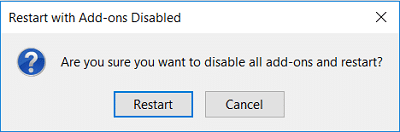
4. Kai „Firefox“ paleis iš naujo, jis paprašys tai padaryti Pradėkite saugiuoju režimu arba atnaujinkite „Firefox“.
5. Spustelėkite Pradėkite saugiuoju režimu ir pažiūrėkite, ar galite Išspręskite „Firefox“ juodo ekrano problemą.

1. Atidarykite „Mozilla Firefox“, tada viršutiniame dešiniajame kampe spustelėkite trys eilutės.

2. Meniu spustelėkite Pagalba > Apie Firefox.
3.„Firefox“ automatiškai patikrins, ar nėra naujinimų ir atsisiųs naujinimus, jei bus.
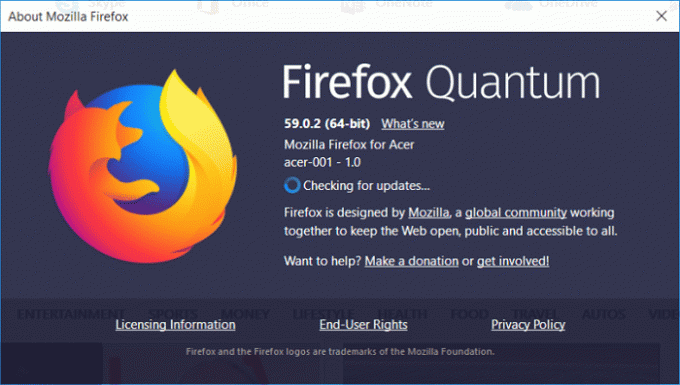
4. Iš naujo paleiskite kompiuterį, kad išsaugotumėte pakeitimus.
1. Dešiniuoju pelės mygtuku spustelėkite Antivirusinės programos piktograma iš sistemos dėklo ir pasirinkite Išjungti.

2. Tada pasirinkite laikotarpį, kuriam Antivirusinė programa liks išjungta.

Pastaba: Pasirinkite mažiausią įmanomą laiką, pavyzdžiui, 15 minučių arba 30 minučių.
3. Baigę dar kartą pabandykite atidaryti „Firefox“ ir patikrinkite, ar klaida išsprendžiama, ar ne.
4. Windows paieškoje įveskite Control, tada paieškos rezultate spustelėkite Valdymo skydas.

5. Toliau spustelėkite Sistema ir apsauga.
6. Tada spustelėkite Windows ugniasienė.

7. Dabar kairiajame lango lange spustelėkite Įjungti arba išjungti Windows ugniasienę.

8.Pasirinkite Išjungti Windows ugniasienę ir iš naujo paleiskite kompiuterį. Dar kartą pabandykite atidaryti „Firefox“ ir pažiūrėkite, ar galite Išspręskite „Firefox“ juodo ekrano problemą.
Jei aukščiau pateiktas metodas neveikia, būtinai atlikite tuos pačius veiksmus, kad vėl įjungtumėte ugniasienę.
1. Atidarykite „Firefox“, tada įveskite „apie: priedai“ (be kabučių) adreso juostoje ir paspauskite Enter.
2.Išjungti visus plėtinius šalia kiekvieno plėtinio spustelėdami Išjungti.
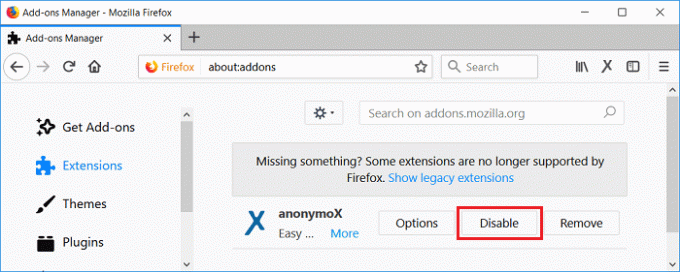
3. Iš naujo paleiskite „Firefox“ ir įjunkite vieną plėtinį vienu metu surask kaltininką, kuris sukėlė visą šią problemą.
Pastaba: Įjungę bet kurį plėtinį, turite iš naujo paleisti „Firefox“.
4. Pašalinkite tuos konkrečius plėtinius ir iš naujo paleiskite kompiuterį.
Rekomenduojamas:
Tai tau pavyko Išspręskite „Firefox“ juodo ekrano problemą bet jei vis dar turite klausimų dėl šio įrašo, nedvejodami užduokite juos komentarų skiltyje.
Sveiki komanda,
Išbandžiau visus aukščiau nurodytus veiksmus ir vis tiek turiu juodą ekraną.
Deja, jūs neleidžiate atsisiųsti senesnių versijų ir man tai įstrigo.
Dirbu su MacBook Pro OS Big Sur 11.0.1
Prašau padėti
Ačiū
